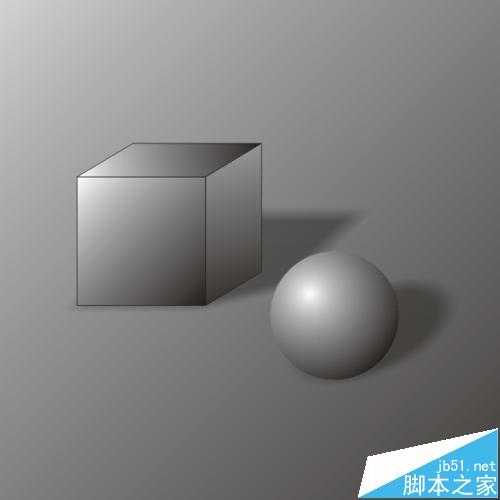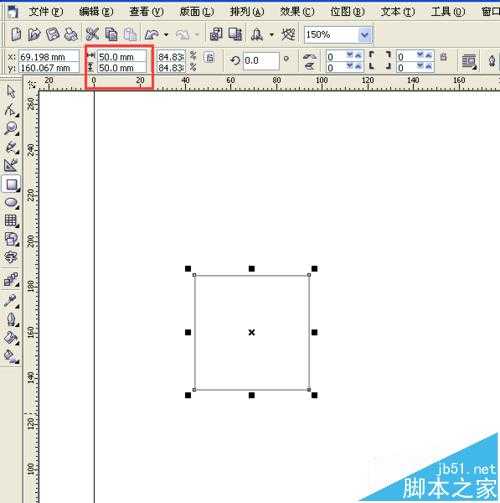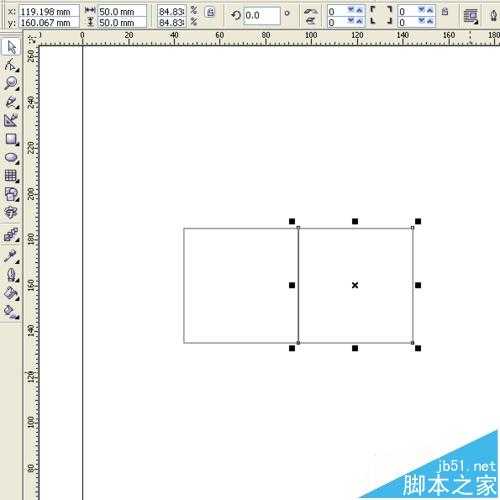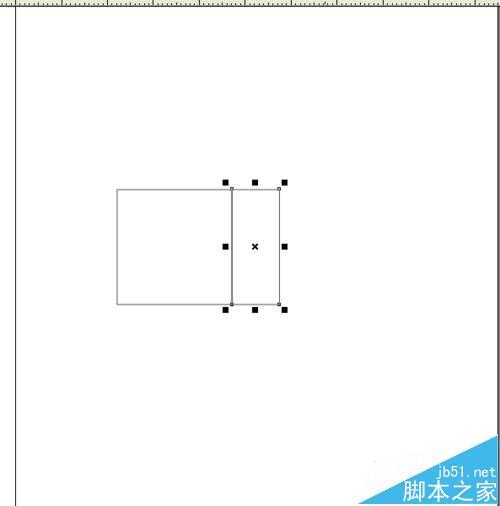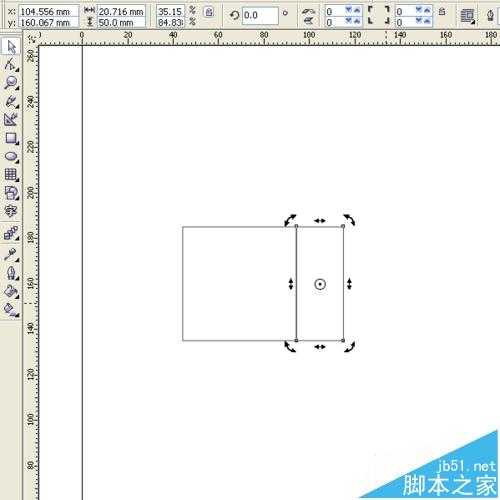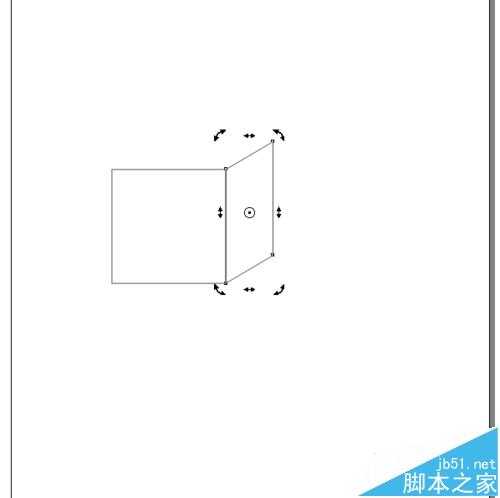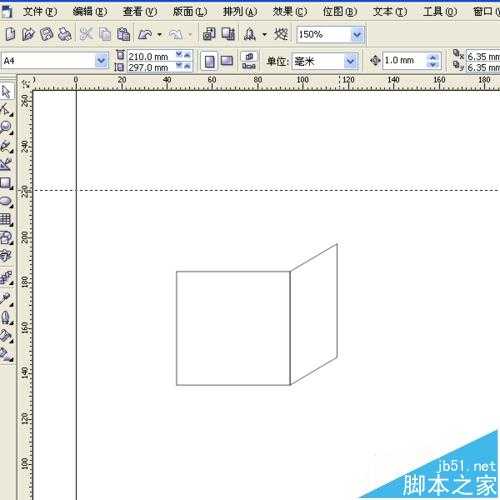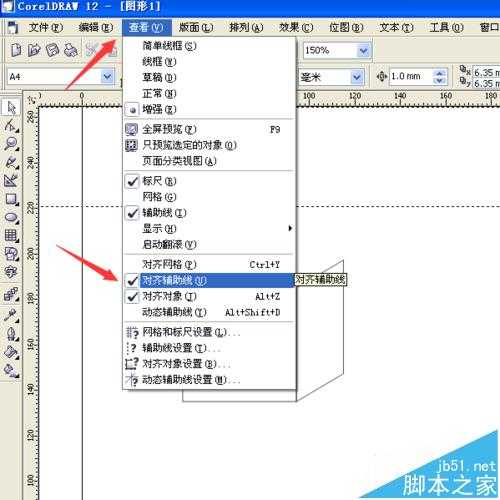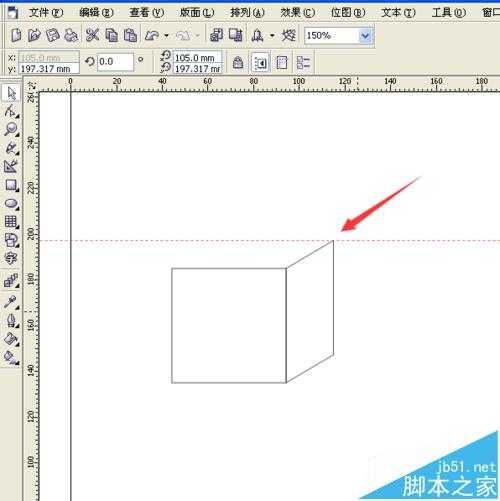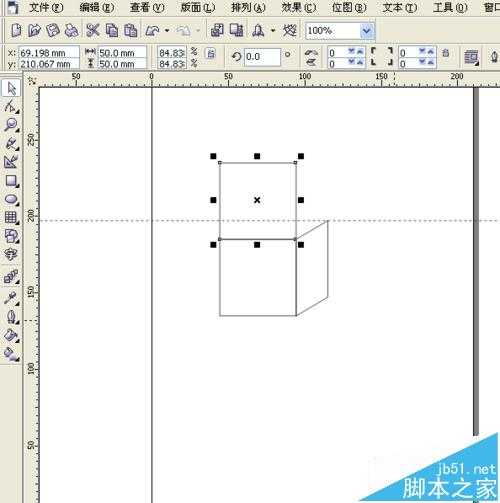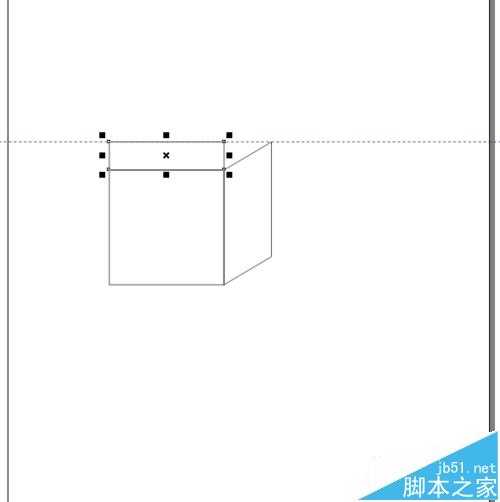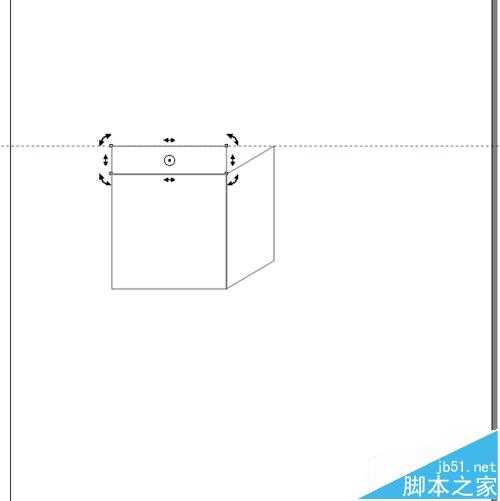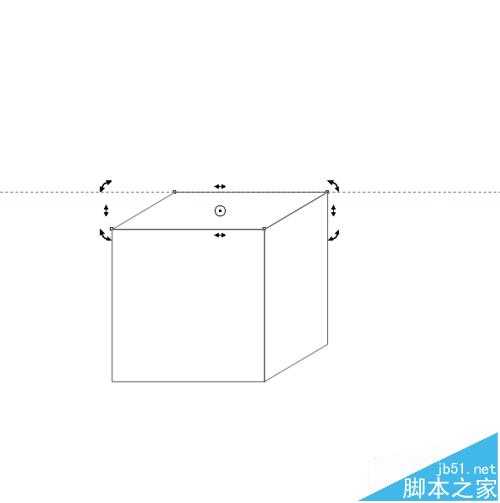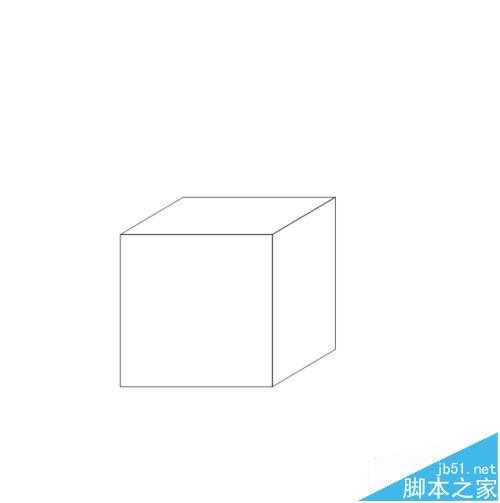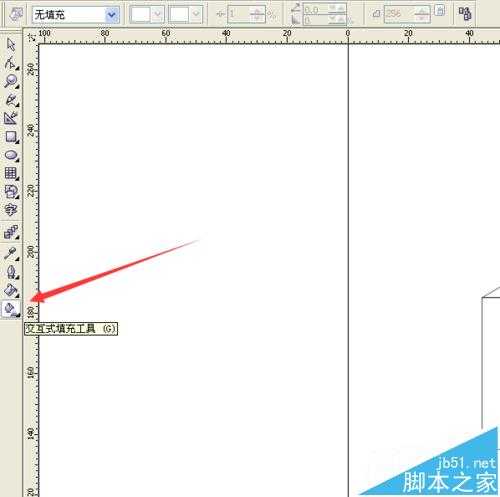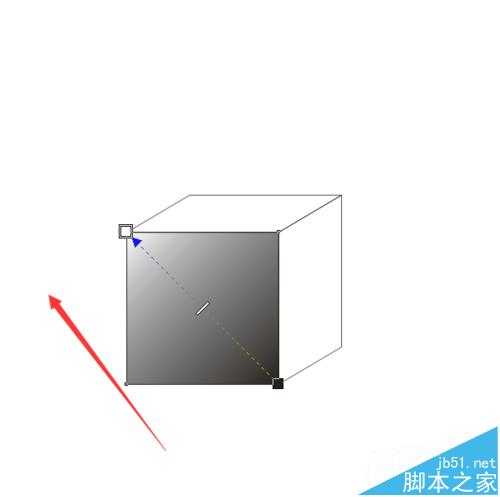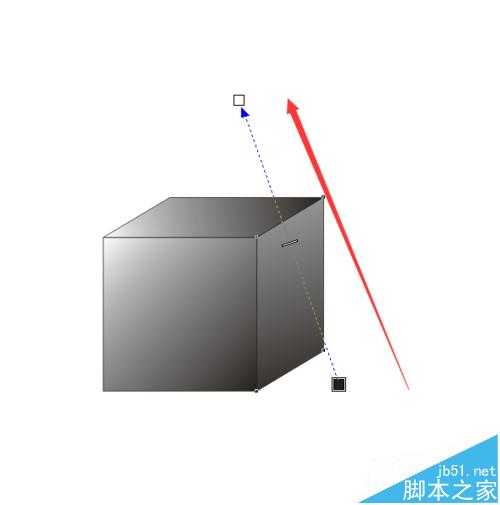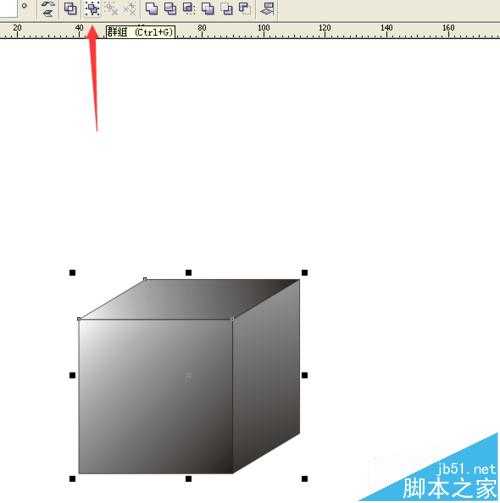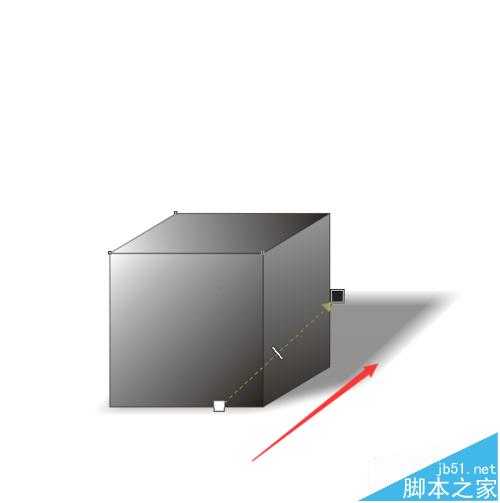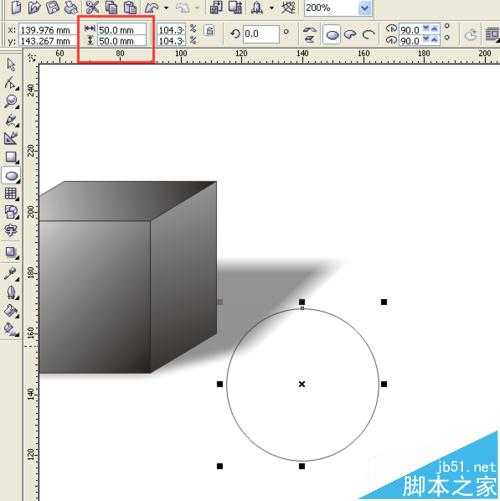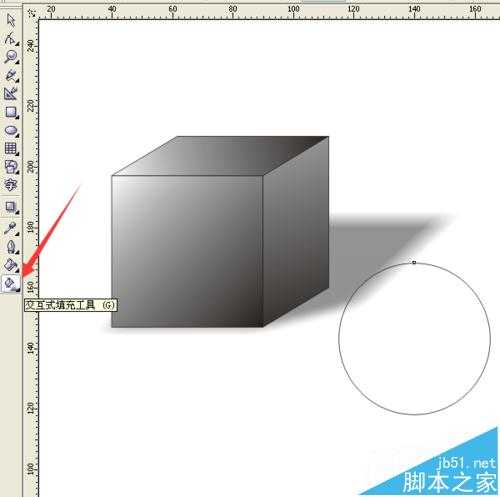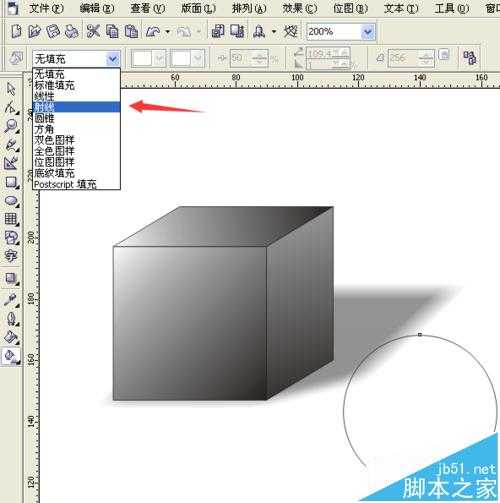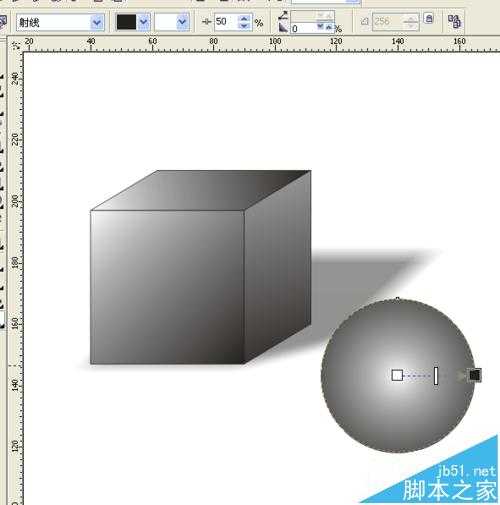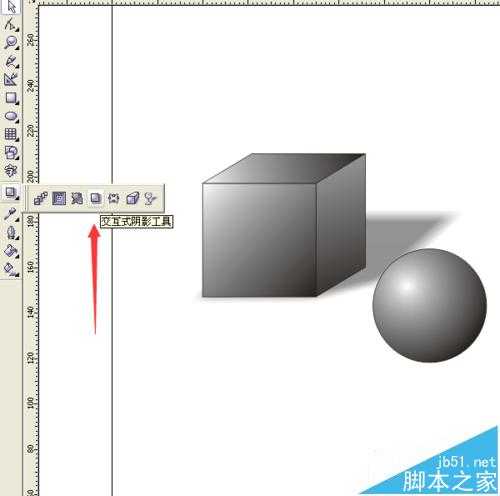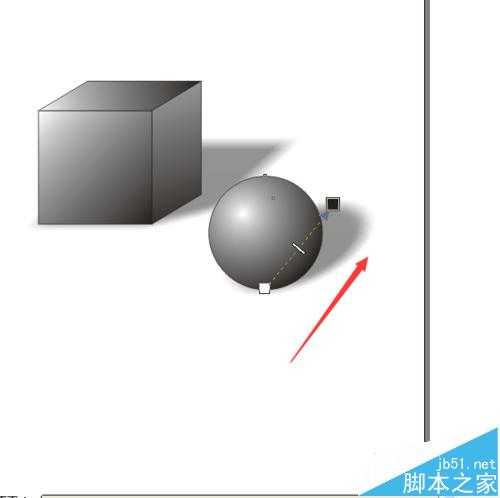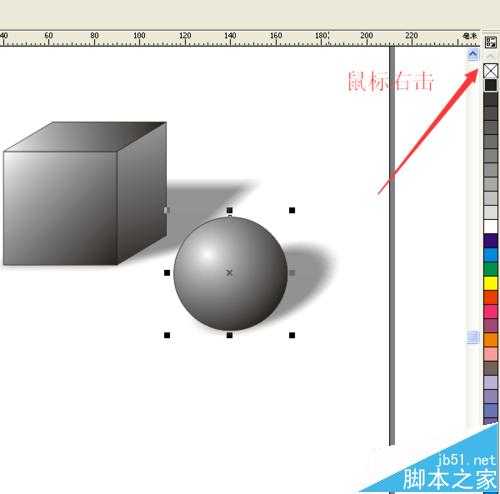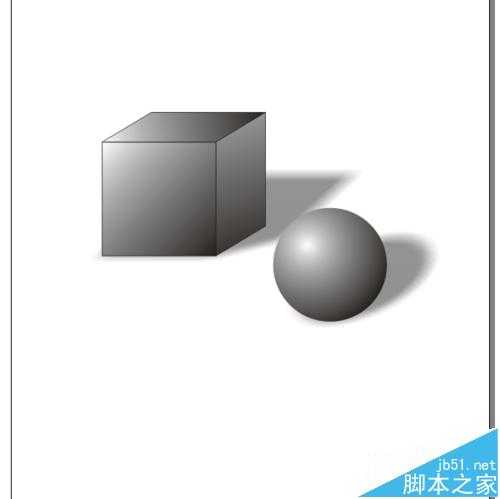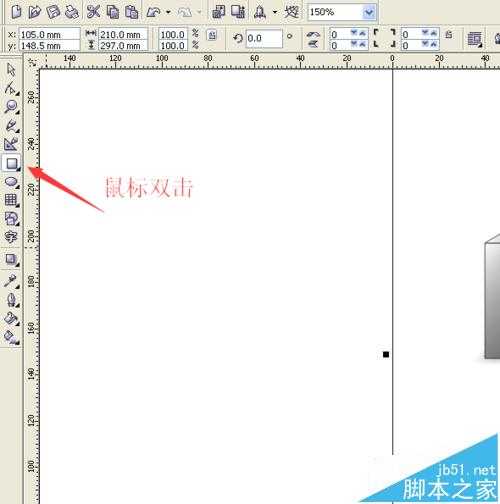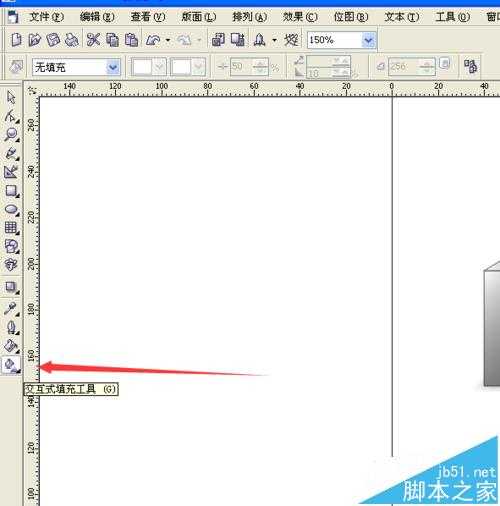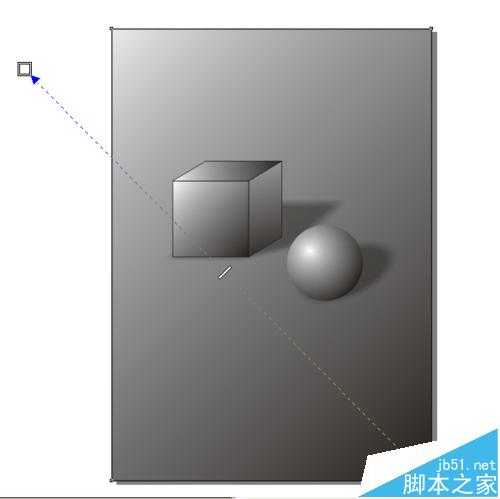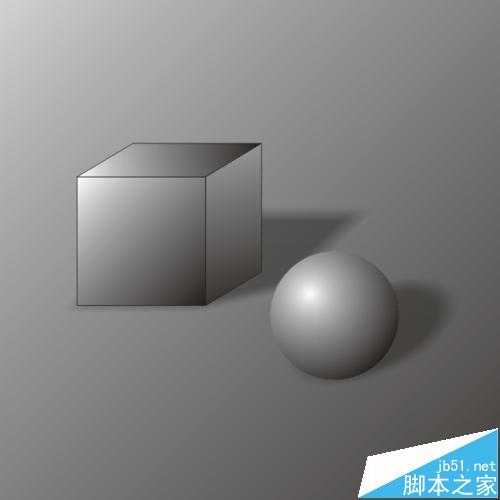下面详细的介绍一下怎样用CorelDRAW软件画几何静物素描立体图形,对CorelDRAW软件或者素描有兴趣的朋友,可以按以下方法制作。
1、在电脑上打开CorelDRAW软件,用矩形工具,画一个边长为50mm的正方形。
2、用挑选工具选择正方形,再按一次数字键盘的“+”键,就可以在原地复制出一个正方形来,将这个正方形移到右边,让两个正方形并排相连着。
3、将右边的正方形,用挑选工具,从右边往左边缩小一些。
4、再点击一下右边的长方形,使这个长方形出现8个调节点来,并用鼠标放在右边的边的外面,然后按着鼠标往上拖,把长方形拖成平行四边形。
5、在上边的标尺上拉出一条辅助线来。再点击“查看”菜单,将“对齐辅助线”勾选上。
6、再把辅助线放在平行四边形的右上角上。
7、再用挑选工具选择正方形,再按一次数字键盘的“+”键,就可以在原地复制出一个正方形来,将这个正方形移到上边,让两个正方形并排相连着。
8、将上边的正方形,用挑选工具,从上边往下边缩小一些,好让上边的边和辅助线刚好在同一条线上。
9、再点击一下上边的长方形,使这个长方形出现8个调节点来,并用鼠标放在上边的边的上面,然后按着鼠标往右拖,把长方形拖成平行四边形,并且使这个平行四边形的右上角与右边的平行四边形的右上角相交。
10、点击辅助线,再按键盘的Delete键把辅助线删除。
11、选择“交互式充填工具”,按着Shift键,在正方形上从右下角到左上角拉出线性填充来。
12、保持选择着“交互式充填工具”,按着Shift键,在上面的平行四边形上从右上角到左下角拉出线性填充来。
13、按着Shift键,在右边的平行四边形上从右下角到左上角拉出线性填充来。
14、将整个正方体都选择上,再点击“群组”,对所选对像进行群组。
15、选择“交互式阴影工具”,从正方体的底向右上角拉出一个阴影来。
16、选择”椭圆工具“,按着Ctrl键画一个正圆,并且设置正圆的直径为50mm。
17、选择“交互式充填工具”,再将填充类型选择为“射线”。
18、接着,正圆上就会出现射线填充来,调整白色填充点的位置,并且缩小黑色填充点与白色填充眯点的距离。
19、选择“交互式阴影工具”,从正圆的底向右上角拉出一个阴影来。
20、再用挑选工具选择上正圆,再右击软件右边的最上面的交叉,这样,就可以去除正圆的轮廓了。
21、用鼠标左键双击矩形工具,这样可以画出一个和打印区域一样大小的长方形来。
22、选择“交互式充填工具”,在刚长画出的长方形上,从右下角到左上角拉出线性填充来。
23、这样,两个充满立体效果的几何图形,正方体和球体就画好了。
相关推荐:
coreldraw怎么裁切图片?cdr裁切位图的详细教程
CorelDRAW怎么画一个素描的碗? cdr素描碗的绘图方法
coreldraw怎么画正方体?CDR做素描几何体效果的方法
cdr,素描
免责声明:本站文章均来自网站采集或用户投稿,网站不提供任何软件下载或自行开发的软件! 如有用户或公司发现本站内容信息存在侵权行为,请邮件告知! 858582#qq.com
《魔兽世界》大逃杀!60人新游玩模式《强袭风暴》3月21日上线
暴雪近日发布了《魔兽世界》10.2.6 更新内容,新游玩模式《强袭风暴》即将于3月21 日在亚服上线,届时玩家将前往阿拉希高地展开一场 60 人大逃杀对战。
艾泽拉斯的冒险者已经征服了艾泽拉斯的大地及遥远的彼岸。他们在对抗世界上最致命的敌人时展现出过人的手腕,并且成功阻止终结宇宙等级的威胁。当他们在为即将于《魔兽世界》资料片《地心之战》中来袭的萨拉塔斯势力做战斗准备时,他们还需要在熟悉的阿拉希高地面对一个全新的敌人──那就是彼此。在《巨龙崛起》10.2.6 更新的《强袭风暴》中,玩家将会进入一个全新的海盗主题大逃杀式限时活动,其中包含极高的风险和史诗级的奖励。
《强袭风暴》不是普通的战场,作为一个独立于主游戏之外的活动,玩家可以用大逃杀的风格来体验《魔兽世界》,不分职业、不分装备(除了你在赛局中捡到的),光是技巧和战略的强弱之分就能决定出谁才是能坚持到最后的赢家。本次活动将会开放单人和双人模式,玩家在加入海盗主题的预赛大厅区域前,可以从强袭风暴角色画面新增好友。游玩游戏将可以累计名望轨迹,《巨龙崛起》和《魔兽世界:巫妖王之怒 经典版》的玩家都可以获得奖励。
更新日志
- 小骆驼-《草原狼2(蓝光CD)》[原抓WAV+CUE]
- 群星《欢迎来到我身边 电影原声专辑》[320K/MP3][105.02MB]
- 群星《欢迎来到我身边 电影原声专辑》[FLAC/分轨][480.9MB]
- 雷婷《梦里蓝天HQⅡ》 2023头版限量编号低速原抓[WAV+CUE][463M]
- 群星《2024好听新歌42》AI调整音效【WAV分轨】
- 王思雨-《思念陪着鸿雁飞》WAV
- 王思雨《喜马拉雅HQ》头版限量编号[WAV+CUE]
- 李健《无时无刻》[WAV+CUE][590M]
- 陈奕迅《酝酿》[WAV分轨][502M]
- 卓依婷《化蝶》2CD[WAV+CUE][1.1G]
- 群星《吉他王(黑胶CD)》[WAV+CUE]
- 齐秦《穿乐(穿越)》[WAV+CUE]
- 发烧珍品《数位CD音响测试-动向效果(九)》【WAV+CUE】
- 邝美云《邝美云精装歌集》[DSF][1.6G]
- 吕方《爱一回伤一回》[WAV+CUE][454M]